Excel SWITCH fungsi
Fungsi SWITCH di Excel digunakan untuk membandingkan satu nilai dengan daftar nilai, dan mengembalikan hasil yang sesuai dengan kecocokan pertama, jika tidak ada kecocokan yang ditemukan, nilai default opsional akan ditampilkan.
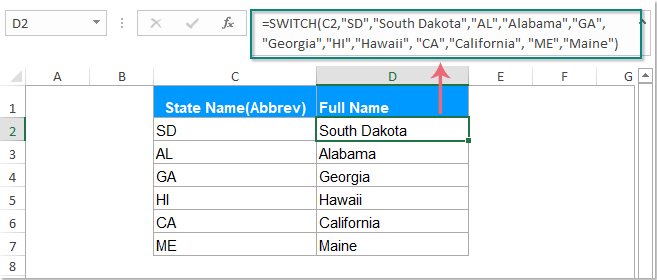
sintaks:
Sintaks untuk fungsi SWITCH di Excel adalah:
Argumen:
- expression: Yg dibutuhkan. Ekspresi atau nilai yang akan dibandingkan dengan daftar nilai yang diberikan.
- value1, result1: Yg dibutuhkan. Pasangan nilai dan hasil pertama.
- value2, result2: Pilihan. Pasangan nilai dan hasil kedua.
- Default: Pilihan. Nilai default untuk dikembalikan jika tidak ada kecocokan yang ditemukan.
| Jenis Ekspresi | Contoh |
| Referensi sel | A2 |
| Tes logika | A2 = “KTE” |
| Angka atau teks | 2 atau "KTE" |
| Rentang bernama | Bernama-Rentang |
| Nilai Boolean | Benar atau salah |
| Ekspresi matematika | A2 + 100 |
Catatan:
- 1. Fungsi SWITCH ini dapat menangani hingga 126 pasangan nilai / hasil.
- 2. Fungsi SWITCH tersedia untuk Excel 2019 dan Office 365. Semua versi yang lebih lama dari Excel 2019 tidak mendukung fungsi ini.
- 3. Jika nilai default tidak ditentukan dan tidak ditemukan kecocokan, fungsi SWITCH akan mengembalikan nilai kesalahan # N / A.
- 4. Operator logika seperti>, <atau = tidak dapat diterapkan ke ekspresi dalam fungsi SWITCH. Itu tidak dapat menguji apakah suatu nilai lebih besar atau lebih kecil.
Kembali:
Mengembalikan nilai yang sesuai dengan kecocokan pertama.
contoh:
Contoh 1: Penggunaan sederhana fungsi SWITCH
Misalnya saya ingin menggunakan Monday untuk mengganti angka 1, Tuesday untuk mengganti angka 3, dan Sunday untuk mengganti angka 7, nomor lain akan diganti No Match.
Fungsi SWITCH ini dapat menyelesaikan pekerjaan ini secepat Anda bisa.
Harap masukkan rumus ini:

Contoh 2: Gabungkan fungsi SWITCH dengan fungsi lainnya
Misalkan, Anda memiliki lembar kerja dengan kolom tanggal, sekarang, Anda ingin menentukan apakah tanggal terjadi hari ini, kemarin atau besok. Dalam kasus ini, Anda dapat menggunakan fungsi TODAY untuk mengembalikan nomor seri tanggal sekarang, dan DAYS untuk mengembalikan jumlah hari di antara dua tanggal.
Harap terapkan rumus berikut, dan semua nilai yang cocok telah dikembalikan ke sel berdasarkan tanggal.

Alat Produktivitas Kantor Terbaik
Kutools for Excel - Membantu Anda Menonjol Dari Kerumunan
Kutools for Excel Membanggakan Lebih dari 300 Fitur, Memastikan Apa yang Anda Butuhkan Hanya Dengan Sekali Klik...

Tab Office - Aktifkan Pembacaan dan Pengeditan dengan Tab di Microsoft Office (termasuk Excel)
- Satu detik untuk beralih di antara lusinan dokumen terbuka!
- Kurangi ratusan klik mouse untuk Anda setiap hari, ucapkan selamat tinggal pada tangan mouse.
- Meningkatkan produktivitas Anda sebesar 50% saat melihat dan mengedit banyak dokumen.
- Menghadirkan Tab Efisien ke Office (termasuk Excel), Sama Seperti Chrome, Edge, dan Firefox.
